如何添加成员? 最后更新时间: 2024年09月25日
一、功能简介
添加成员进入地图小程序,支持两种类型的添加,如下:
- 组织成员:即小程序(组织/企业)下的成员。
- 地图成员:即某一张地图中的成员。
二、操作流程
手机端
1、添加组织/企业成员
在【团队】页面,点击团队成员模块右侧的【邀请新成员】,弹框页面需要选择邀请成员加入的地图,选择完后进行保存或分享,该模式即邀请新成员加入该组织小程序,并成为小程序下所选地图中的一员。

2、添加地图成员
在底部【团队】页面,点击顶部选择要加入成员的地图【设置】按钮,进入地图设置页面,点击【地图成员】中的+号。

进入添加成员页面页面,可以有两种方式邀请。
①直接选择组织/企业下已有的成员,可以直接将对方加入。
②选择邀请新成员,不在组织/企业下的人,点击后,会弹框。将二维码页面保存或者直接底部的微信等邀请。
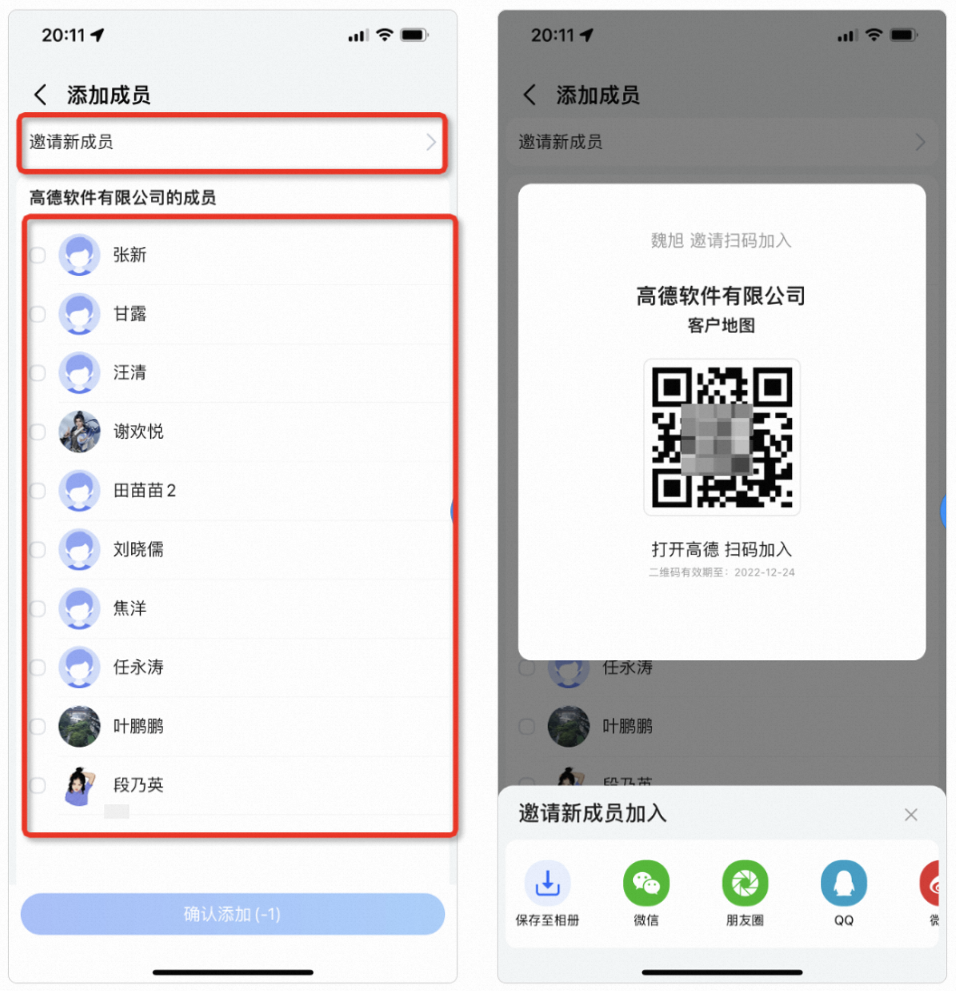
3、新成员加入申请审批
新成员扫描二维码后超管或管理员可在高德首页消息中查看到加入申请,点击通知消息,点击同意,即可让新人员加入小程序地图中,超管和管理员也可以在小程序中点击团队->通知,点击同意完成审批。
如果需要大批量人员加入小程序或地图中,可以在地图设置中关闭加入审批,加入审批关闭后,新成员扫描邀请码即可加入地图,不用再次审批。
注意:超管,管理员,普通成员都可以邀请他人加入小程序。获得邀请码的人都可以再次分享邀请码,请谨慎操作,确保加入人员为组织人员
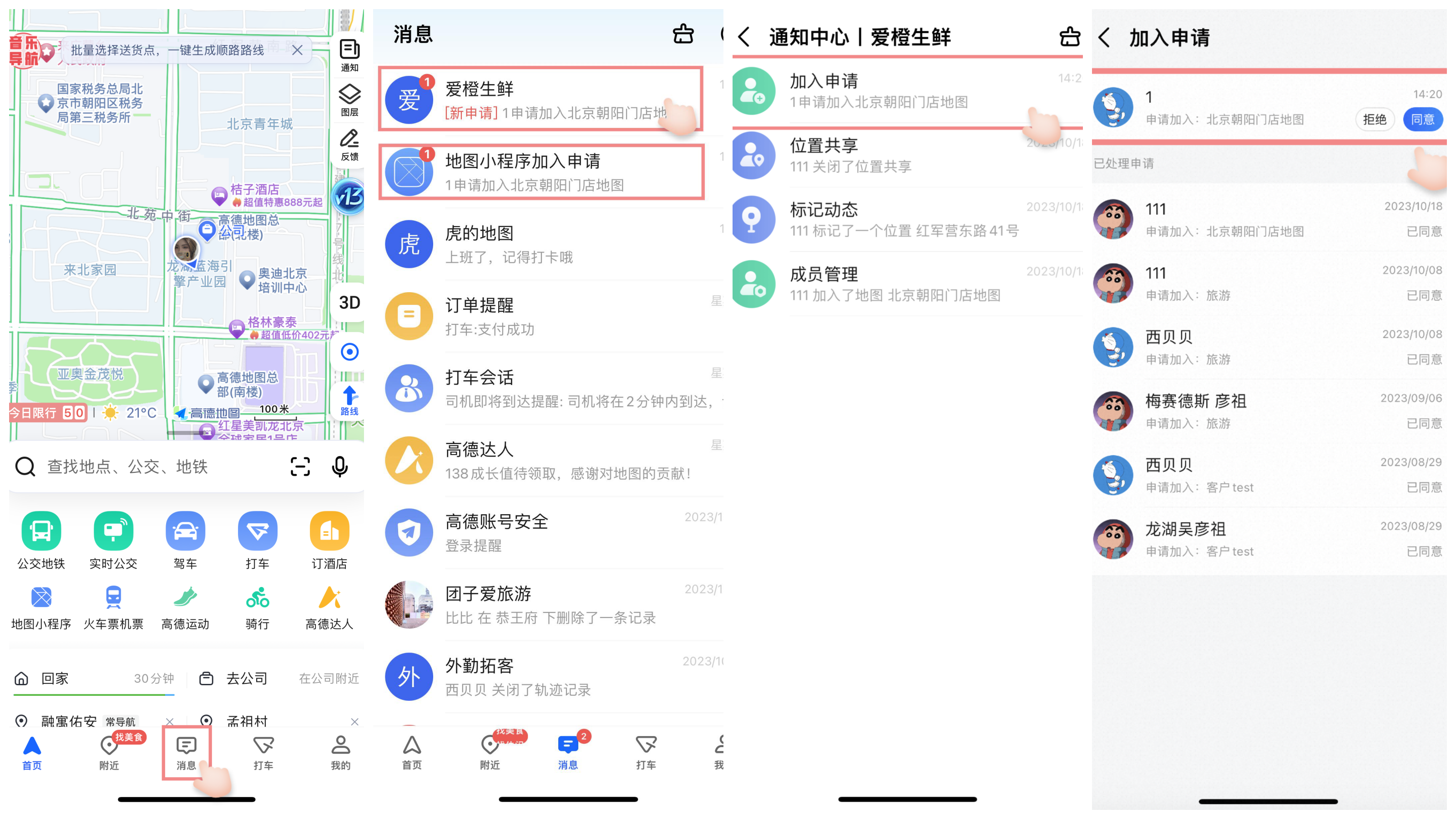
4、如何删除小程序成员
进入小程序点击团队,点击团队管理选择成员管理,点击想要删除的成员或在顶部搜索栏搜索成员姓名后点击该成员姓名,点击移除成员即可。注意:从小程序移除的成员也会被移除出加入的地图。请谨慎操作

5、如何移除地图成员
点击设置选择地图管理,选中地图点击 — 号选中需要移除的成员,确认移除即可。
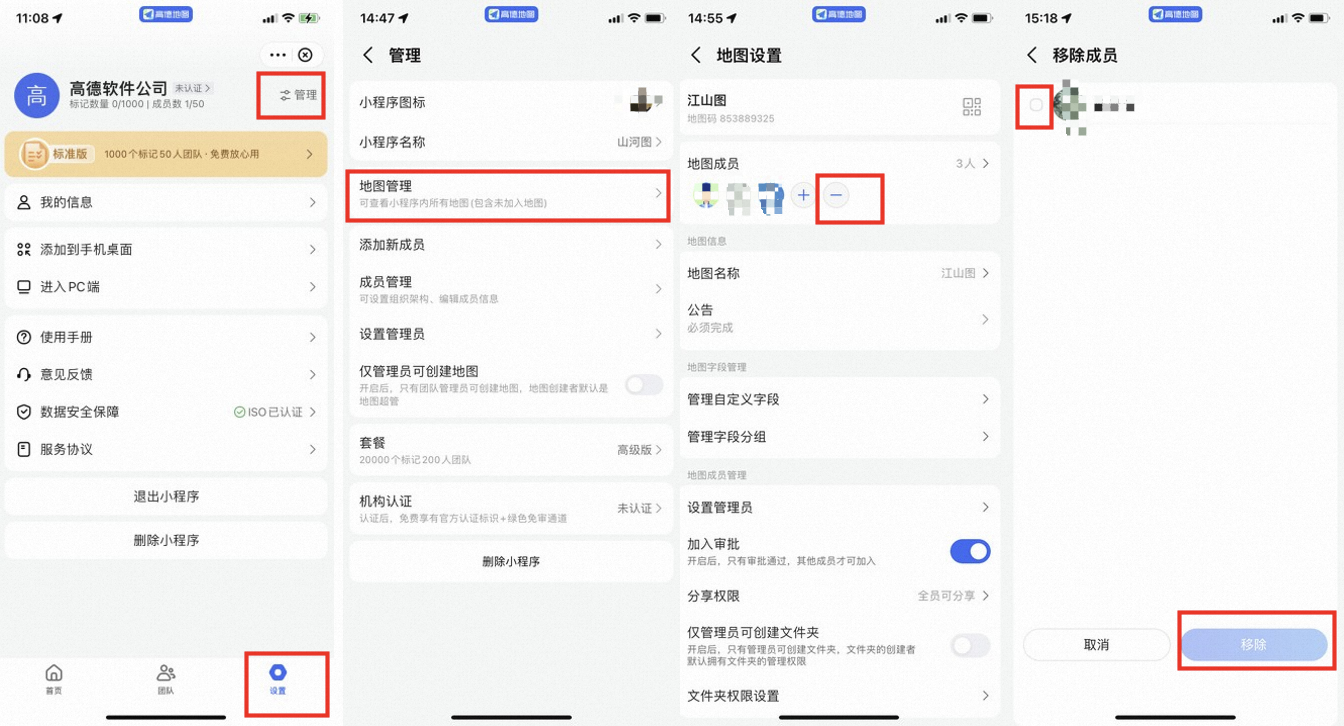
6、如何设置团队组织架构
小程序下的团队支持组织架构的配置管理,可以便捷地查看员工的组织架构,也可以便捷地将某个组织结构下的成员批量加入指定地图,可通过【团队】页面,进入【团队管理】【成员管理】来设置组织架构;
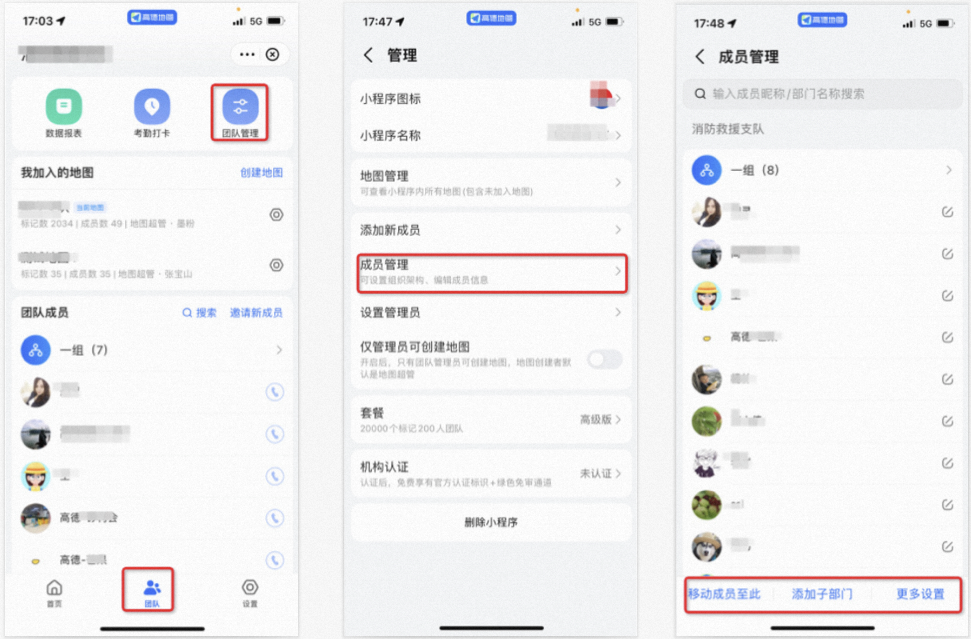
电脑端:浏览器网页使用
详细操作方法:如何在电脑端使用团队管理?
三、常见问题
1、团队成员列表的右侧手机号,有的成员有设置,有的成员又没有设置,在哪里可以设置该手机号?
在【设置】页面,进入【我的信息】页面,设置你的手机号,完成设置后,即在团队成员列表可以查看到手机号高亮,即可以点击查看。

▍返回「 地图小程序产品介绍」页



